Как быстро перенести музыку между iPhone и iPad
У многих людей есть несколько устройств Apple. Если вы пользуетесь iPhone и iPad, вам, возможно, надоело переключаться между устройствами, чтобы послушать любимую музыку. Хорошая новость в том, что перенос музыки с iPhone на iPad И наоборот, проще, чем вы думаете. В этом руководстве рассматриваются различные методы, которые помогут вам без проблем слушать музыку на iPhone и iPad.
СОДЕРЖАНИЕ СТРАНИЦЫ:
Часть 1: Как перенести музыку с iPad на iPhone с помощью iPhone Transfer
Самый простой способ перенести музыку с iPad на iPhone без iTunes — Apeaksoft iPhone TransferФизическое подключение обеспечивает скорость передачи данных. Более того, удобный интерфейс делает его хорошим вариантом для новичков.
Лучший способ перенести музыку с iPad на iPhone
- Легко переносите музыку между iPhone и iPad.
- Перед переносом музыки с iPhone прослушайте ее.
- Сохраняйте качество звука во время процесса.
- Поддержка последних версий iOS и iPadOS.

Как перенести музыку между iPhone и iPad
Шаг 1. Подключите свой iPhone к iPad
Запустите лучшую программу для переноса данных с iPhone, установив её на ПК. Существует также версия для пользователей Mac. Подключите iPhone и iPad к ПК с помощью совместимых кабелей. Программа сразу же обнаружит ваши устройства. Если вы подключаете их к ПК впервые, нажмите Доверие на своих экранах, чтобы доверять этому ПК.

Шаг 2. Предварительный просмотр музыки для iPhone
Выберите исходное устройство в раскрывающемся списке сверху. Затем перейдите к Музыка вкладку и прослушайте музыку на вашем устройстве.

Шаг 3. Передача музыки между iPhone и iPad
Отметьте галочками нужные музыкальные файлы. Затем нажмите кнопку Номер телефона Нажмите кнопку на верхней ленте и выберите целевое устройство. Начнётся передача музыки с iPhone на iPad или наоборот.

Часть 2: Как перенести музыку с iPad на iPhone через AirDrop
Можно ли передавать музыку с iPad на iPhone по Bluetooth? Нет. Bluetooth на iPhone и iPad предназначен для подключения к Bluetooth-устройствам, например, наушникам. Кроме того, вы можете передавать музыку с iPhone на iPad с помощью AirDrop. AirDrop позволяет переносить файлы различных типов между устройствами Apple. AirDrop с iPhone на iPad или Mac.
Шаг 1. Включите целевое устройство и войдите в Центр управления.
Шаг 2. Включите Wi-Fi и Блютуз.
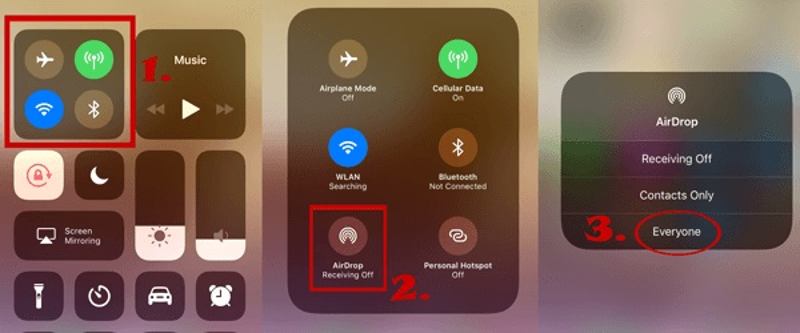
Шаг 3. Нажмите AirDrop и выберите Каждый человек.
Шаг 4. Включите исходное устройство и включите Wi-Fi, Блютуз и AirDrop in Центр управления.
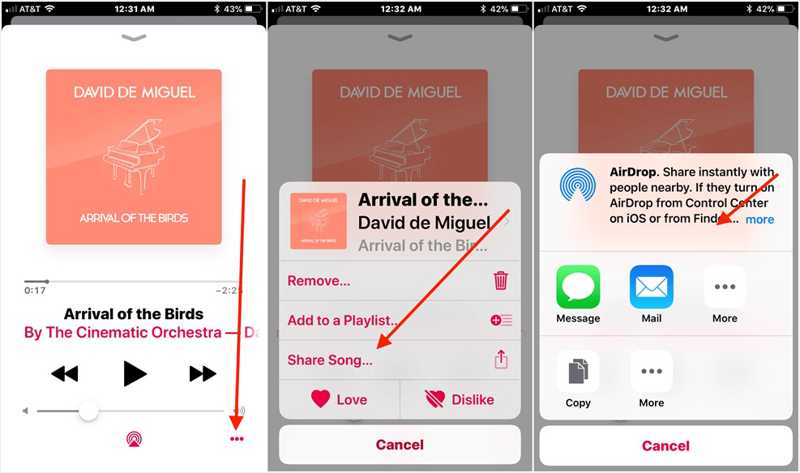
Шаг 5. Откройте приложение Музыка приложение или стороннее музыкальное приложение.
Шаг 6. Найдите нужную песню, нажмите на Поделиться кнопку, выберите Поделиться песней, нажмите AirDropи выберите целевое устройство для передачи музыки с iPhone на iPad с помощью AirDrop.
Часть 3: Как перенести музыку с iPad на iPhone через iTunes
iTunes или Finder позволяют вручную перенести всю музыку между iPhone и iPad. Для этого требуется компьютер и USB-кабель. Этот метод доступен только для приобретённой и защищённой музыки.
Шаг 1. Подключите исходное устройство к компьютеру с помощью USB-кабеля.
Шаг 2. Откройте последнюю версию iTunes.
Шаг 3. Перейдите на сайт Файл меню на верхней ленте выберите Аппаратыи выбрать Перевод приобретен с [имя вашего устройства] .
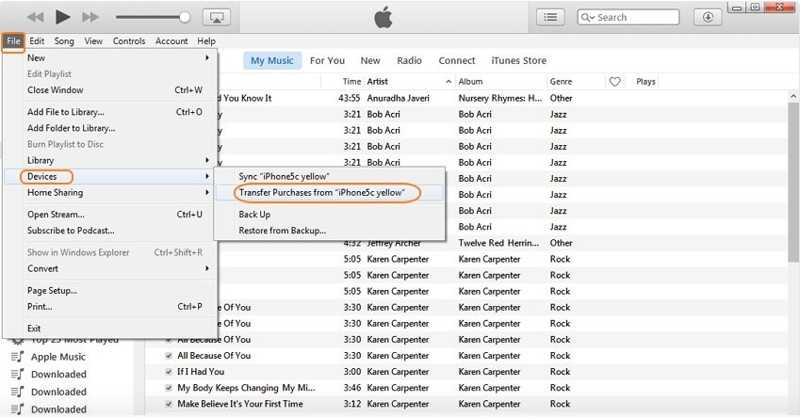
Шаг 4. После переноса музыки отключите исходное устройство. Затем подключите целевое устройство к компьютеру.
Шаг 5. Нажмите Номер телефона кнопку после обнаружения вашего устройства.
Шаг 6. Перейдите на сайт Музыка в разделе Настройки раздел на боковой панели.
Шаг 7. Отметить Синхронизация музыки опцию.
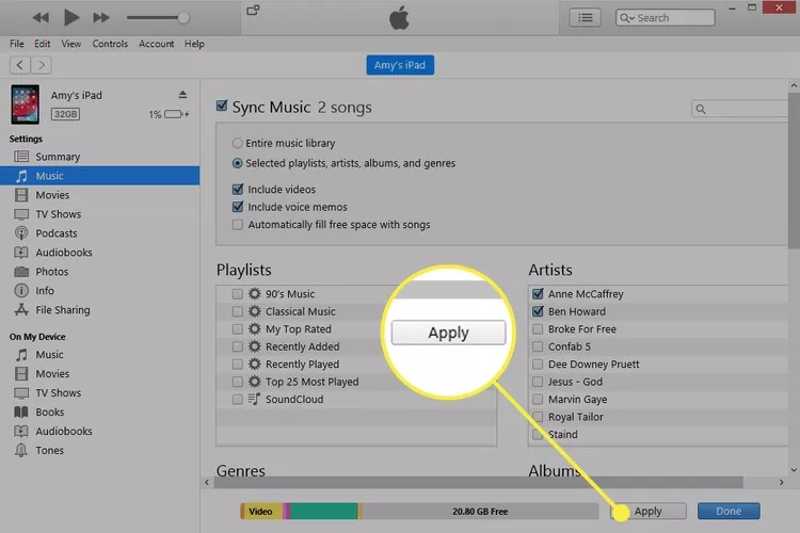
Шаг 8. Если вы хотите синхронизировать всю музыкальную библиотеку, выберите Войти в музыкальную библиотекуЧтобы перенести определенные песни, выберите Избранные плейлисты, исполнители, альбомы и жанрыи выберите альбомы.
Шаг 9. Наконец, нажмите Синхронизация or Применить в нижней части.
Часть 4: Как перенести музыку с iPad на iPhone с помощью Apple Music
Встроенное приложение Apple Music — ещё один способ перенести музыку с iPad на iPhone без использования ПК или iTunes. Этот способ работает с вашей музыкальной библиотекой iCloud. Убедитесь, что на iPhone и iPad используется один и тот же Apple ID.
Шаг 1. Откройте приложение Настройки приложение на исходном устройстве.
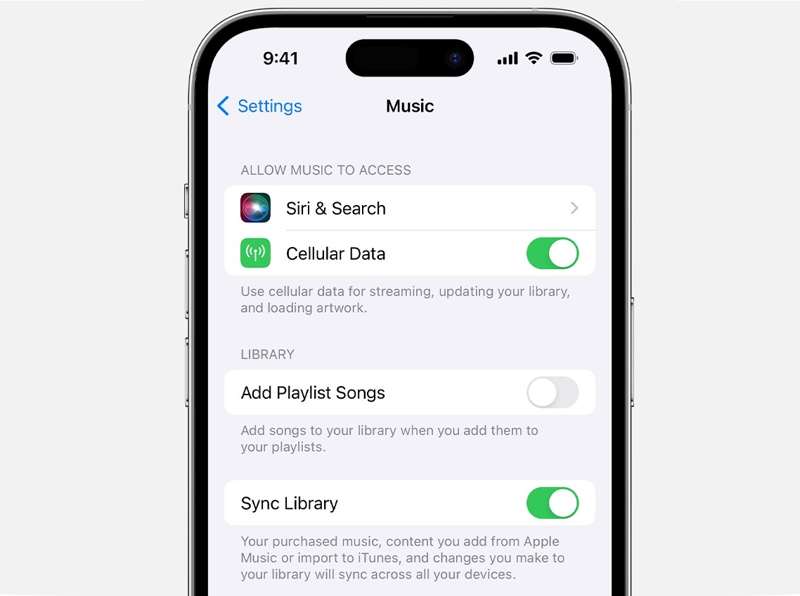
Шаг 2. Прокрутите вниз и выберите Музыка.
Шаг 3. Включить Синхронизировать библиотеку.
Шаг 4. И iPhone, и iPad подключаются к Интернету.
Шаг 5. Перейдите к целевому устройству и запустите Настройки.
Шаг 6. Выберите Музыка и включите Синхронизировать библиотеку.
Шаг 7. Запустите Apple Music приложение на целевом устройстве.
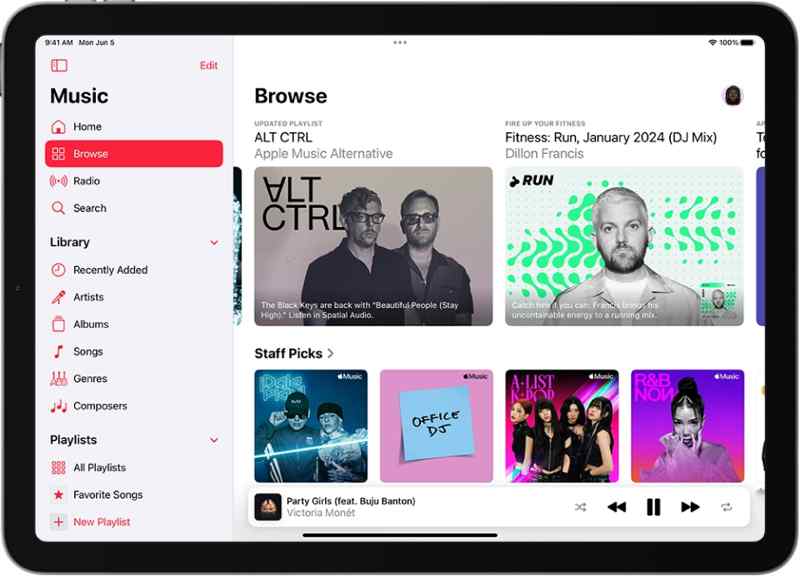
Шаг 8. Теперь вы должны увидеть всю музыкальную библиотеку.
Заключение
Теперь вы должны понять как перенести музыку с iPad на iPhone Или наоборот. Вы можете ознакомиться с нашим руководством, выбрать подходящий метод и следовать инструкциям для переноса вашей любимой музыки. Apeaksoft iPhone Transfer позволяет синхронизировать любые музыкальные файлы между iPhone и iPad. Если у вас есть другие вопросы по этой теме, пожалуйста, оставьте сообщение под этой публикацией.
Статьи по теме
Если вы хотите закачать музыку на iPhone с компьютера, из этой статьи вы узнаете шесть эффективных методов и конкретных руководств.
На этой странице перечислены 5 бесплатных способов переноса музыки со старого iPhone на новый iPhone 17 с (вне) iTunes/компьютера или обмена музыкой между устройствами iPhone по беспроводной сети.
Есть проблемы с переносом музыки Apple на Android? Тогда вы должны проверить этот учебник. Есть несколько лучших способов выполнить эту работу просто и быстро.
Перенести музыку с Android на iPhone можно с помощью приложения Move to iOS, USB-кабеля, стороннего программного обеспечения или сервиса потоковой передачи музыки.

